Aller plus loin avec SEO YOAST Version Premium
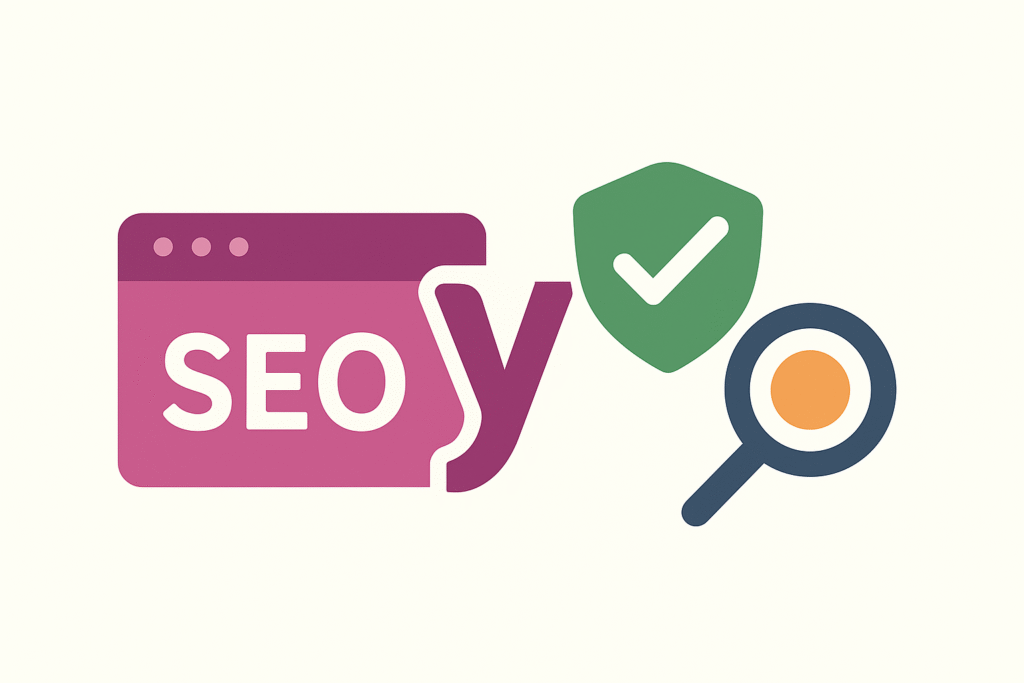
Utiliser Yoast SEO pour améliorer le référencement de votre site WordPress est un excellent choix. Yoast SEO est l’une des extensions les plus populaires et puissantes pour optimiser votre site. Voici un guide détaillé sur comment l’utiliser efficacement pour améliorer le référencement de votre site :
1. Installer et activer Yoast SEO
Allez dans le tableau de bord de votre site WordPress.
Dirigez-vous vers Extensions > Ajouter.
Cherchez Yoast SEO dans la barre de recherche et cliquez sur Installer maintenant, puis sur Activer.
2. Configurer Yoast SEO (Première configuration)
Après activation, un nouvel onglet SEO apparait dans le menu de votre tableau de bord.
Allez dans SEO > Tableau de bord pour accéder à l’interface de configuration.
Suivez l’assistant de configuration pour définir des paramètres de base comme :
Le type de site (blog, site d’entreprise, boutique en ligne, etc.).
La visibilité des moteurs de recherche (assurez-vous que votre site est visible sur Google).
L’intégration avec les réseaux sociaux (reliez vos profils sociaux pour optimiser le référencement social).
3. Optimiser les titres et les descriptions avec Yoast SEO
Titre SEO : Ce titre apparaît dans les résultats de recherche. Utilisez le titre de la page ou de l’article, en y ajoutant des mots-clés pertinents.
Méta-description : Dans chaque page ou publication, sous l’éditeur de texte, vous trouverez une boîte Yoast SEO. Cette boîte vous permet d’optimiser la méta-description. La description doit être concise, inclure des mots-clés importants, et être attrayante pour inciter les utilisateurs à cliquer.
Exemple de champ « Méta-description » dans Yoast SEO :
Méta-description : Apprenez à optimiser votre site WordPress pour le SEO avec Yoast SEO. Découvrez des astuces pour améliorer votre visibilité sur Google et attirer plus de visiteurs.
Astuce : Yoast vous indique si le titre ou la description est trop long ou trop court, ce qui est très utile pour s’assurer qu’il est bien optimisé.
4. Analyser la lisibilité et le SEO d’une page
Yoast SEO analyse automatiquement le contenu pour vous donner un score de lisibilité et de SEO pour chaque page.
Analyse SEO :
Mots-clés : Yoast vous permet de définir un mot-clé cible pour chaque page. Assurez-vous que ce mot-clé apparaît dans les endroits stratégiques : titre, URL, texte d’introduction, sous-titres, etc.
Liens internes : Yoast recommande d’ajouter des liens internes vers d’autres pages pertinentes sur votre site pour améliorer la structure du maillage interne.
Analyse de lisibilité : Yoast SEO vous aide à améliorer la lisibilité de votre texte. Il vérifie des éléments comme la longueur des phrases, la structure des paragraphes, et l’utilisation de la voix passive.
5. Utilisation des mots-clés dans le contenu
Lorsque vous créez ou éditez une page ou un article, pensez à choisir un mot-clé principal pour l’optimisation SEO.
Mots-clés supplémentaires : Utilisez des synonymes et des variantes du mot-clé principal dans le contenu pour ne pas surcharger votre page de répétitions (éviter le « keyword stuffing »).
Optimisation de l’URL : L’URL doit être courte, descriptive et inclure le mot-clé cible (par exemple : /formation-seo-wordpress).
6. Utilisation des balises de schéma (Schema Markup)
Yoast SEO vous permet de configurer des données structurées avec des balises de schéma, ce qui peut aider Google à mieux comprendre votre contenu et à l’afficher dans les résultats enrichis (rich snippets).
Vous pouvez activer des schémas pour des types de contenu spécifiques comme des articles, des événements, des produits, etc.
7. Optimisation pour les réseaux sociaux
Allez dans la section Social de Yoast SEO pour configurer comment vos pages doivent apparaître sur les réseaux sociaux comme Facebook et Twitter.
Vous pouvez ajouter des images spécifiques, titres, et descriptions adaptées pour chaque plateforme.
8. Générer un Sitemap XML
Un sitemap XML est essentiel pour le référencement. Yoast SEO génère automatiquement un sitemap pour votre site, ce qui permet à Google et aux autres moteurs de recherche d’explorer plus efficacement vos pages.
Pour vérifier que votre sitemap est activé, allez dans SEO > Fonctions et assurez-vous que l’option Sitemap XML est activée.
9. Utilisation des réglages avancés pour le SEO
Dans SEO > Réglages avancés, vous pouvez personnaliser davantage la manière dont Yoast gère certains éléments, comme l’indexation des pages ou la création de liens canoniques pour éviter les problèmes de contenu dupliqué.
Vous pouvez également définir des paramètres de redirection pour éviter les erreurs 404.
10. Suivi des performances avec Google Search Console
Yoast SEO s’intègre facilement à Google Search Console. Vous pouvez connecter votre site à la Search Console via Yoast SEO pour suivre vos performances SEO et voir comment vos pages se comportent dans les résultats de recherche.
Rendez-vous dans SEO > Outils de Webmasters et connectez votre compte Google Search Console pour consulter les données SEO directement dans votre tableau de bord.
Résumé des actions clés :
Configurer Yoast SEO dès l’installation.
Optimiser chaque page avec un titre SEO et une méta-description attrayante.
Utiliser le champ de mots-clés pour optimiser chaque page en fonction d’un mot-clé cible.
Analyser la lisibilité et le SEO de chaque contenu avec les outils d’analyse fournis.
Activer le sitemap XML et connecter à Google Search Console.
En suivant ces étapes, vous maximisez vos chances d’améliorer votre référencement naturel et d’augmenter la visibilité de votre site sur les moteurs de recherche avec Yoast SEO.
